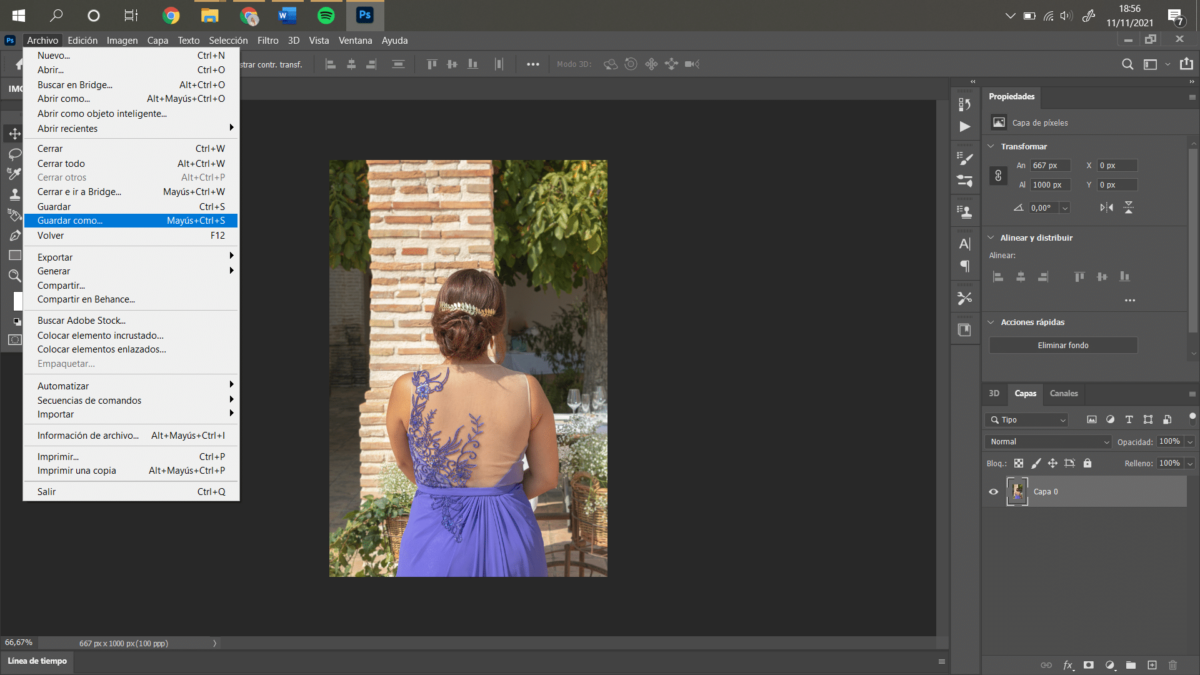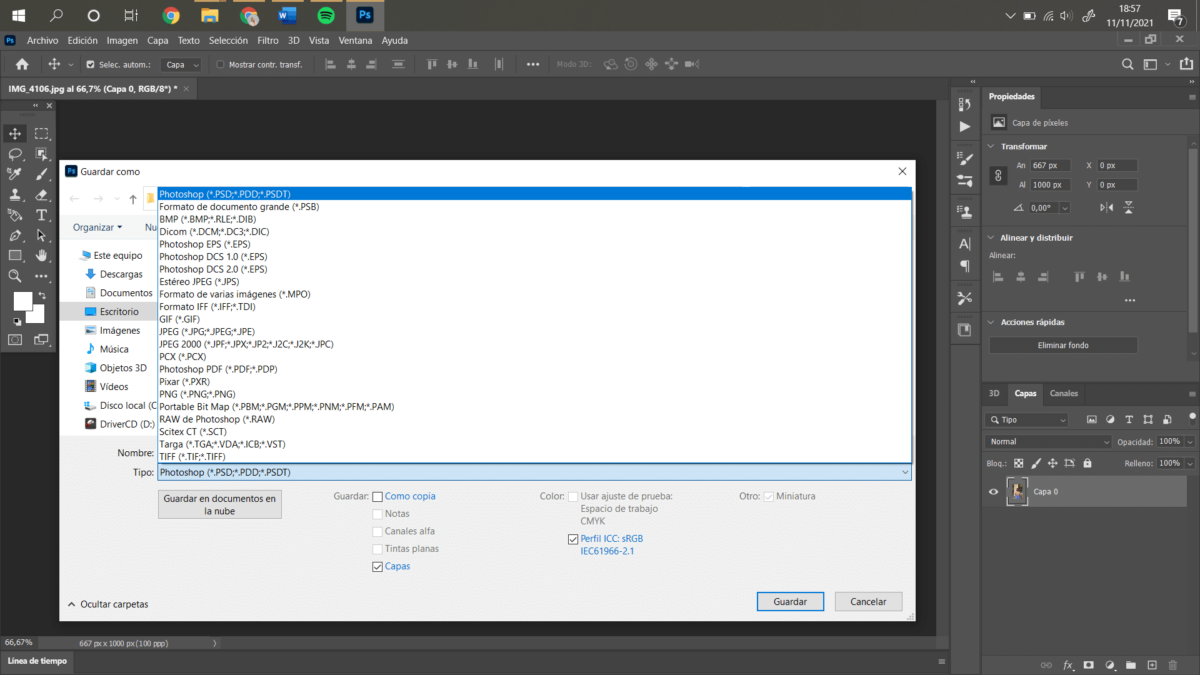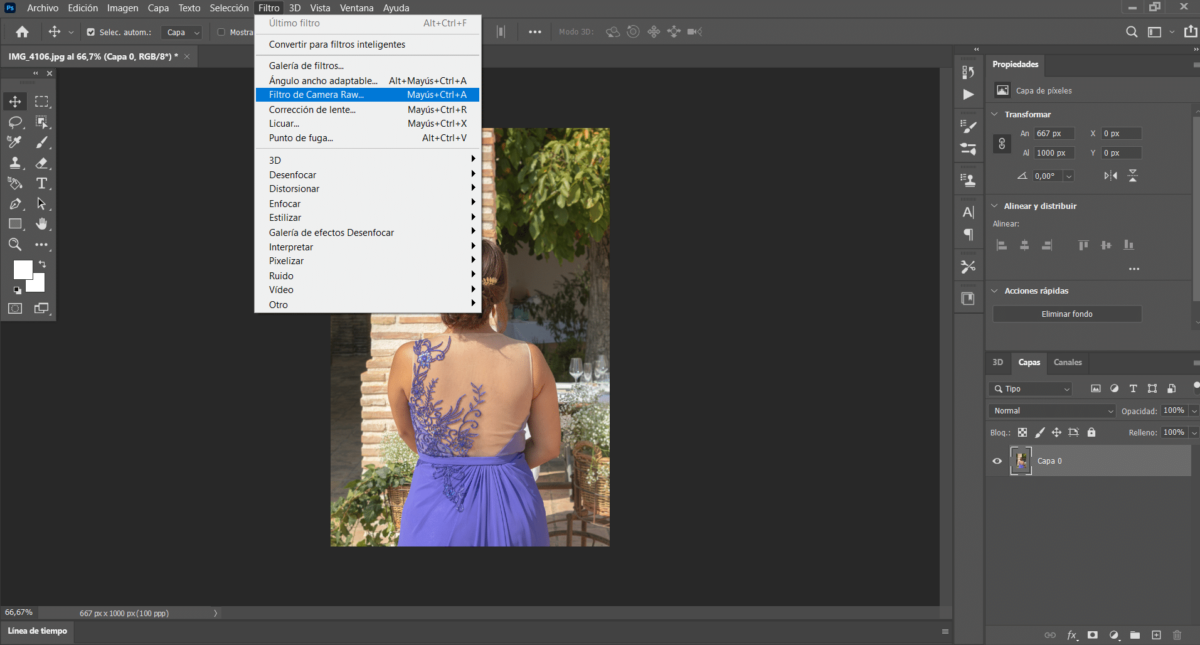คนรุ่นเรามักใช้ชีวิตอยู่กับการทิ้งระเบิดข้อมูลเกี่ยวกับฟังก์ชันการทำงานของรูปภาพ ท่ามกลางประเภทต่างๆ ของ รูปแบบ, ขนาดของภาพหรือสีเรามีข้อมูลมากเกินไปที่จะดูดซับ
ในบทความนี้ เราจะช่วยให้คุณเข้าใจความแตกต่างระหว่าง RAW และ CR2 และเราจะดูรายละเอียดว่าคุณสามารถเปลี่ยนประเภทของรูปแบบด้วยคอมพิวเตอร์และเครื่องมือออนไลน์ได้อย่างไร แต่จะเริ่มต้นที่ไหน ไม่ต้องกังวล นี่เป็นคำแนะนำสั้น ๆ ที่จะช่วยให้คุณก้าวทัน!
การแปลงไฟล์คืออะไร?
การแปลงไฟล์คือการเปลี่ยนแปลงที่สร้างขึ้นในโปรแกรมหนึ่งไปเป็นอีกรูปแบบหนึ่งที่โปรแกรมอื่นสามารถเข้าใจได้ เราจะอธิบายความแตกต่างระหว่างรูปแบบต่างๆ ที่เราได้กล่าวถึงก่อนหน้านี้
- RAW เป็นรูปแบบไฟล์ดิจิทัลที่อ้างอิงถึงภาพที่ไม่ได้ใช้อัลกอริธึมการเพิ่มประสิทธิภาพในกล้องดังนั้นจึงมีข้อมูลภาพทั้งหมดตามที่เซนเซอร์จับได้ กล้อง
- CR2 (Canon Raw 2) เป็นส่วนขยายที่ Canon ใช้เพื่อบันทึก RAW นั่นคือรูปถ่ายนั้นสร้างใน RAW มีเพียง Canon เท่านั้นที่ตัดสินใจตั้งชื่อภาพ "ดิบ" อีกชื่อหนึ่ง เนื่องจากไฟล์ประเภทนี้มีขนาดใหญ่มาก จึงไม่เหมาะสำหรับการแบ่งปัน ดังนั้นก่อนที่จะส่ง จะต้องแปลงเป็นรูปแบบภาพทั่วไป
เราฝากคอมพิวเตอร์และเครื่องมือออนไลน์ไว้ให้คุณเพื่อแปลงไฟล์ของคุณ:
วิธีแปลงรูปภาพด้วยเครื่องมือคอมพิวเตอร์
โปรแกรมที่ใช้บ่อยที่สุดสำหรับการเปิดและแปลง CR2 คือ Photoshop, RAW Image Viewer หรือซอฟต์แวร์ของ Canon ที่ Canon Utilities
Photoshop
Adobe Photoshop แปลว่า "สตูดิโอถ่ายภาพ" และเป็นโปรแกรมแก้ไขภาพที่พัฒนาโดย Adobe Systems Incorporated ส่วนใหญ่จะใช้เพื่อแก้ไขภาพถ่ายและกราฟิก คุณสามารถดาวน์โหลดได้ที่หน้าหลักของ อะโดบีมีการทดลองใช้ฟรี 30 วัน จากนั้นคุณต้องชำระค่าใบอนุญาต ใน Photoshop คุณสามารถปรับเปลี่ยนพารามิเตอร์ของภาพถ่ายได้ตามต้องการ. เมื่อคุณชัดเจนว่าต้องการบันทึก เราจะแสดงรูปแบบต่างๆ ที่มีให้คุณเห็น:
ในแถบเครื่องมือด้านบน คุณต้องคลิก ไฟล์ >> บันทึกเป็น ...
หน้าต่างจะเปิดขึ้นซึ่งคุณจะต้องเลือกตำแหน่งของไฟล์และรูปแบบที่คุณต้องการบันทึก Photoshop มีรูปแบบที่คุณเห็นด้านล่าง ที่พบบ่อยที่สุดคือ Photoshop RAW, JPG หรือ PNG
Adobe Camera Raw
นับตั้งแต่เปิดตัวในปี 2003 Adobe Camera Raw อนุญาตให้นำเข้าและปรับปรุงภาพดิบซึ่งได้ช่วยเหลือช่างภาพมืออาชีพมากมาย เป็นปลั๊กอิน Adobe Photoshop โดยทั่วไปมักมาพร้อมกับโปรแกรมนี้ ถ้าไม่ใช่กรณีของคุณ ที่นี่เราปล่อยให้คุณลิงค์ เพื่อให้คุณสามารถดาวน์โหลดได้ นี่คือขั้นตอนในการติดตั้ง:
ในลิงค์ก่อนหน้า คุณจะพบไฟล์สำหรับดาวน์โหลดปลั๊กอินนี้ สำหรับทั้ง Windows และ macOS คุณต้องทำตามขั้นตอนเดียวกัน:
- ปิดแอปพลิเคชัน Adobe ทั้งหมด
- ดับเบิลคลิกที่ไฟล์ .zip (Windows) และ .dmg (MacO) ที่ดาวน์โหลดมาเพื่อคลายซิป Windows สามารถแตกไฟล์ให้คุณได้ ในกรณีของ Camera Raw 10.5 สำหรับ MacOs คุณต้องดับเบิลคลิกที่ไฟล์ .zip เพื่อคลายซิป
- ดับเบิลคลิกที่ไฟล์ .exe (Windows) และ .pkg (MacO) ที่เป็นผลลัพธ์เพื่อเปิดตัวติดตั้ง
- ทำตามคำแนะนำบนหน้าจอ
- รีสตาร์ทแอปพลิเคชัน Adobe
เมื่อติดตั้งแล้ว คุณต้องเปิด Photoshop และในแถบดรอปดาวน์ด้านบน คุณจะพบปลั๊กอินภายในตัวกรอง
ยูทิลิตี้ของแคนนอน
EOS Utility เป็นซอฟต์แวร์สื่อสารสำหรับกล้อง Canon ซึ่ง ทำให้ง่ายต่อการถ่ายโอนภาพจากกล้อง EOS ไปยังคอมพิวเตอร์. แอปพลิเคชั่นนี้ยังให้คุณสั่งงานกล้องจากระยะไกลจากคอมพิวเตอร์ของคุณโดยใช้สาย USB, การเชื่อมต่อ Wi-Fi (หากกล้องรวมอยู่ด้วย) หรือตัวส่งไฟล์ไร้สายแยกต่างหาก (ยกเว้น EOS M)
แปลงรูปภาพด้วยเครื่องมือออนไลน์
pdf ห้างสรรพสินค้า
pdf ห้างสรรพสินค้า เป็นซอฟต์แวร์แปลงไฟล์ออนไลน์ หน้าเว็บประเภทนี้มีประโยชน์ในกรณีที่คุณไม่มีโปรแกรมก่อนหน้า โดยไม่ต้องดาวน์โหลดอะไรเลย ง่ายเหมือนการเลือกรูปแบบที่คุณต้องการถ่ายโอนภาพของคุณและรอให้ซอฟต์แวร์แปลงไฟล์. มันฟรีอย่างสมบูรณ์
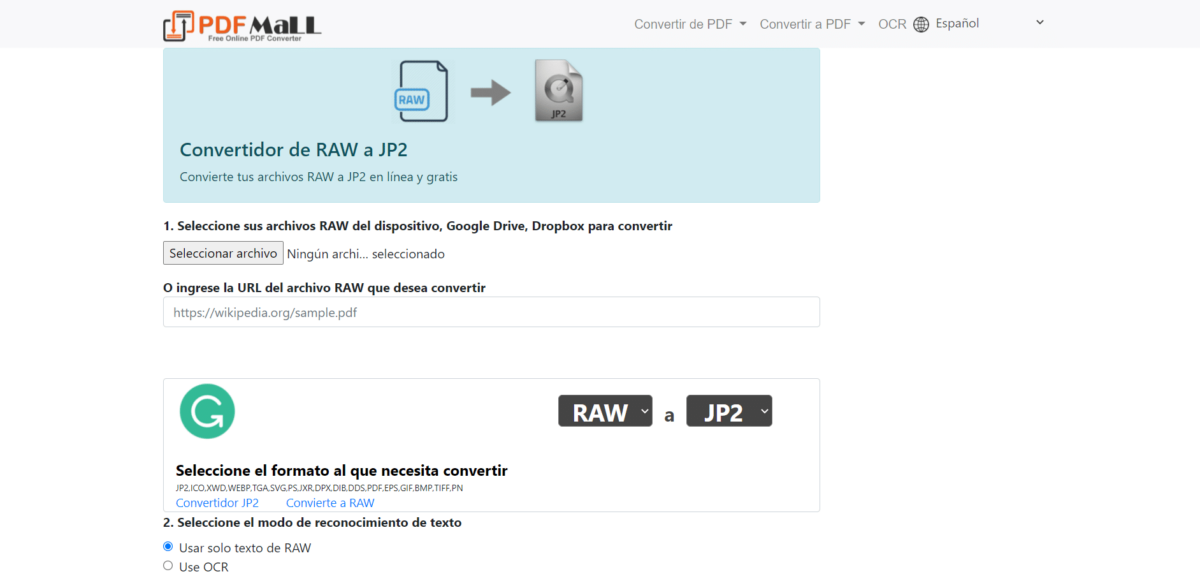
ที่มา: Pdf mall
ไอเลิฟไอเอ็มจี
การแปลงรูปภาพอาจใช้เวลานาน นั่นคือเหตุผลที่เรานำเสนอเครื่องมือออนไลน์ฟรีให้คุณ ไม่เพียงแต่คุณทำได้ แปลงภาพ ด้วย iLoveIMG คุณสามารถ บีบอัด ตัด แปลง รีเซ็ต จาก Aqui คุณสามารถสร้าง GIF แบบเคลื่อนไหวได้ด้วยการคลิกเพียงไม่กี่ครั้ง และใช่ มันก็เช่นกัน ให้เปล่า!
แปลงออนไลน์
ออนไลน์-แปลง เป็นอีกหนึ่งโปรแกรมแปลงไฟล์ออนไลน์ที่ ไม่ต้องลงทะเบียนและฟรี. เป็นเพจที่เราสามารถแปลงไฟล์มัลติมีเดียเป็นรูปแบบอื่นได้ ...